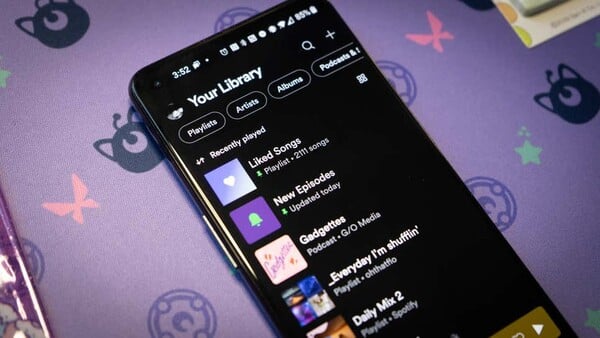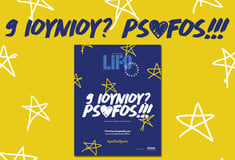Θύελλα αντιδράσεων πυροδότησε ο παρουσιαστής του podcast «The Joe Rogan Experience» με το περιεχόμενο της εκπομπής του στο Spotify και πιο συγκεκριμένα τη διάδοση ψευδών πληροφοριών για την Covid-19 και τον εμβολιασμό.
Λίγο μετά την κυκλοφορία του επεισοδίου, θρύλοι της μουσικής όπως οι Νιλ Γιανγκ και Τζόνι Μίτσελ, διασημότητες του Χόλιγουντ, γιατροί και ακαδημαϊκοί εξέφρασαν την οργή τους απέναντι στην πλατφόρμα που φέρεται να προωθεί παραπλανητικά στοιχεία σχετικά με την πανδημία.
Ειδικότερα, ο Νιλ Γιανγκ απαίτησε να αφαιρεθεί η μουσική του από το Spotify την περασμένη εβδομάδα, για να μην έχει πλέον καμία συσχέτιση με την πλατφόρμα και ενδεχομένως θα ακολουθήσουν περισσότεροι καλλιτέχνες.
Αν γι' αυτόν ή οποιονδήποτε άλλο λόγο, θέλετε να ακυρώσετε τη συνδρομή σας στο Spotify και να μεταφέρετε τις λίστες αναπαραγωγής σε διαφορετική υπηρεσία streaming —Apple Music, Tidal κ.λπ.— υπάρχει τρόπος να το κάνετε, φτιάχνοντας μια πλήρη λίστα με κάθε τραγούδι της βιβλιοθήκης σας στο Spotify.
Πώς να ακυρώσετε το Spotify
Το Spotify δεν θέλει σε καμία περίπτωση να ακυρώσετε τον λογαριασμό σας, επομένως φυσικά δεν μπορείτε να το κάνετε μέσα στις εφαρμογές του. Αντ' αυτού πρέπει να πλοηγηθείτε στον ιστότοπο του Spotify. Εάν πληρώνετε για λογαριασμό Premium και θέλετε να τον ακυρώσετε, μεταβείτε στη σελίδα του λογαριασμού σας στο Spotify και, στη συνέχεια, πατήστε Account overview και πηγαίνετε προς τα κάτω. Επιλέξτε Change plan. Σκρολάρετε προς τα κάτω σε ολόκληρη τη σελίδα των διαθέσιμων προγραμμάτων και επιλέξτε Cancel Premium. Το Spotify θα σας ρωτήσει αν είστε σίγουροι. Επιλέξτε Yes και ακυρώστε για να προχωρήσετε.
Εάν θέλετε να καταργήσετε εντελώς τον λογαριασμό σας στο Spotify και όλα τα δεδομένα του, θα πρέπει να επικοινωνήσετε με την υποστήριξη πελατών του Spotify στο διαδίκτυο ή να στείλετε ένα email χρησιμοποιώντας αυτήν τη φόρμα (σύνδεσμος PDF) στη διεύθυνση [email protected].
Πώς να μεταφέρετε τη βιβλιοθήκη σας σε iPhone
Αν θέλετε να μεταβείτε απευθείας στο Apple Music από το Spotify, αυτό που χρειάζεται να κάνετε είναι να κατεβάσετε και να εγκαταστήσετε το SongShift από το App Store. Το SongShift υποστηρίζει ολόκληρες μεταφορές βιβλιοθήκης και σας επιτρέπει να επιλέξετε πού θα μεταφέρετε απευθείας τα αρχεία. Η εφαρμογή έχει αξιολογηθεί θετικά από τους χρήστες, αν και μπορεί να είναι κουραστική διαδικασία εάν παραμείνετε στο δωρεάν επίπεδο. Το SongShift περιορίζει κάθε μεταφορά λίστας αναπαραγωγής σε μάξιμουμ 100 τραγούδια.
Πώς να μεταφέρετε τη βιβλιοθήκη σας σε Android
Οι χρήστες Android μπορούν να χρησιμοποιήσουν μια εφαρμογή που ονομάζεται Soundiiz, η οποία θα μεταφέρει τις λίστες αναπαραγωγής, τη λίστα άλμπουμ, τους καλλιτέχνες και τα αγαπημένα σας κομμάτια σε άλλες από άλλες πλατφόρμες streaming. Το Soundiiz λέει ότι υποστηρίζει περισσότερες από 40 διαφορετικές υπηρεσίες, συμπεριλαμβανομένων των Deezer και Pandora. Ωστόσο, το δωρεάν επίπεδο είναι περιορισμένο και θα χρειαστεί να κάνετε αναβάθμιση σε Premium για 4,50 δολάρια/μήνα, εάν θέλετε να μεταφέρετε ολόκληρη τη συλλογή, τις λίστες αναπαραγωγής και τα πάντα.
Επίσης υπάρχει το FreeYourMusic, που λειτουργεί και σε λογισμικό iOS. Είναι μακράν πιο απλή εφαρμογή και προσφέρει απεριόριστες μεταφορές τραγουδιών.
Πώς να μεταφέρετε τη βιβλιοθήκη σας στο λάπτοπ
Σε περίπτωση που θέλετε μια λίστα με τραγούδια που έχετε ήδη στη βιβλιοθήκη του Spotify, δοκιμάστε το TuneMyMusic.
Το FreeYourMusic προσφέρει μια εναλλακτική εφαρμογή desktop για Mac και Windows. Το Soundiiz σας επιτρέπει επίσης να μεταφέρετε λίστες αναπαραγωγής χρησιμοποιώντας τον υπολογιστή σας. Και για την πιο εύκολη μεταφορά με μόνο δύο κλικ, δοκιμάστε το Exportify, το οποίο εμφανίζει τις λίστες κομματιών σε μορφή CSV.
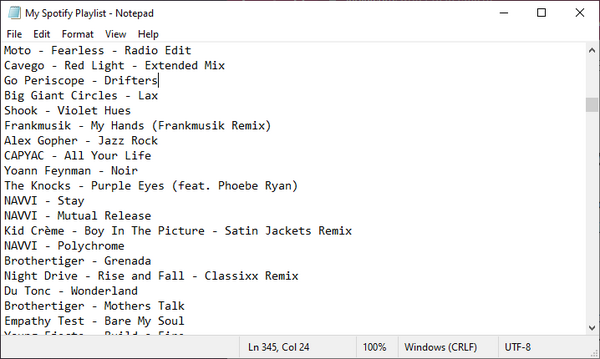
Μην ξεχνάτε ότι μόλις «μετακινήσετε» τις λίστες αναπαραγωγής σας, θα εξακολουθούν να υπάρχουν στο Spotify, ακόμα κι αν σταματήσετε να πληρώνετε.
Με πληροφορίες από Gizmodo